
IPhone XR adalah sub $ 1000 pertama dengan reka bentuk tepi dan tepi dan Face ID. Ia adalah iPhone lalai baru untuk semua orang. Sekiranya anda menaik taraf dari iPhone 6, ini adalah iPhone yang akan dibeli.
Tetapi XR iPhone dalam binatang baru. Reka bentuk baru dilengkapi dengan antara muka berasaskan isyarat baru. ID sentuh memberi laluan kepada ID Wajah. Penempatan butang juga baru. Sekiranya anda baru sahaja dinaik taraf kepada iPhone XR, tahniah, anda akan berasa seronok menggunakan aplikasi dan permainan yang hebat pada skrin 6.1-inci itu.
Tetapi membiasakan diri dengan semua perubahan baru akan mengambil banyak masa. Dan di sinilah kami masuk. Ikuti petua dan kiat kami di bawah dan anda akan menguasai semua ciri-ciri baru dan perubahan dalam XR iPhone dalam masa yang singkat!
Tips dan Trik XR iPhone Terbaik
1. Ketik untuk Wake
Apa yang anda perlu lakukan ialah ketuk skrin iPhone XR untuk membangunkannya. Ini adalah cara cepat yang hebat untuk melihat pemberitahuan anda tanpa mengutak-atik dengan butang Side.
2. Leret ke Rumah
Tiada butang Home pada XR iPhone. Leret mudah dari bilah rumah bawah akan membawa Anda ke Rumah atau akan membuka kunci perangkat.
3. Akses Switcher App Lebih Cepat
Untuk masuk ke Switcher App, anda meleret dari bar Rumah dan tahan sedikit. Tetapi ini boleh memakan masa. Sebaliknya, cuba lompat dari tepi kiri, dalam sudut 45 darjah. Anda akan berakhir di Switcher App setiap kali.
4. Pusat Pemberitahuan Terbuka
Leret ke bawah dari kawasan takik untuk mengakses Pusat Pemberitahuan dan lihat semua pemberitahuan anda.
5. Pusat Kawalan Terbuka
Leret ke bawah dari tepi kanan, atau telinga kanan (kawasan di sebelah takik) untuk mendedahkan Pusat Kawalan. Anda boleh menyesuaikan kawasan ini dengan menambah kawalan tambahan untuk perkara seperti remote TV Apple, Kawalan aksesibiliti dan banyak lagi.
6. Bayar dengan Apple Pay
Untuk membayar dengan Apple Pay, tekan butang Side dua kali (ia adalah butang besar di sebelah kanan telefon). Selepas itu, tahan telefon anda ke muka anda untuk mengimbas ID Wajah.
7. Pantas Beralih Antara Apl Terkini
Terdapat isyarat yang mengagumkan yang membolehkan anda dengan cepat dan beralih dengan lancar antara apl terakhir yang anda gunakan. Cukup sapu pada aplikata untuk kembali ke apl yang digunakan sebelum ini. Leret kanan lagi untuk kembali lagi. Jika anda meninggalkan sapu dengan segera, anda akan kembali ke aplikasi yang anda gunakan pada asalnya.
Tetapi jika anda berinteraksi dengan aplikasi, sistem ini ditetapkan semula dan anda perlu meleret ke kanan untuk mendapatkan ke aplikasi yang digunakan sebelum ini (ia agak mengelirukan pada mulanya tetapi anda akan mendapat hang itu).
8. Ambil Screenshot

Tiada butang Home pada XR iPhone. Jadi bagaimana anda mengambil tangkapan skrin? Anda menekan butang Bahagian dan butang Kelantangan turun bersama.
9. Gunakan Siri
Untuk menggunakan Siri, hanya tekan dan tahan butang Sisi. Anda juga boleh menubuhkan fungsi Hey Siri jika anda mendapati butang Side terlalu membosankan.
10. Reboot iPhone anda
Untuk but semula telefon anda. Tahan butang Bahagian dan salah satu butang Kelantangan.
11. Adakah Hard Reset

Ini hanyalah reboot lanjutan, ia tidak akan menghapus apa-apa data. Tekan Volume Up, kemudian Kelantangan turun dan kemudian dengan cepat menahan butang Side sehingga anda melihat logo Apple pada layar.
12. Buat Memoji Sendiri

IPhone XR adalah iPhone sub $ 1000 pertama yang dilengkapi dengan kamera TrueDepth dan Face ID. Kesan sampingan ialah anda menggunakan ciri seperti Animoji dan Memoji. Memoji lebih menyeronokkan. Anda boleh membuat watak jenis Bitmoji anda sendiri. Pergi ke Mesej, pilih perbualan iMessage dan ketik pada ikon aplikasi Animoji untuk bermula.
13. Ambil Selfie Kesan Kedalaman
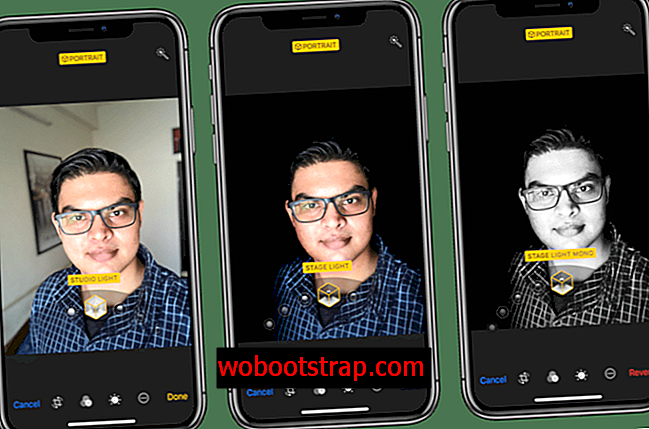
Sekarang bahawa anda mempunyai iPhone dengan sensor kamera TrueDepth, anda boleh mengambil selfie dengan kesan mendalam juga. Dalam apl kamera, beralih ke mod Potret dan kemudian flip kamera.
14. Mengambil Kawalan Pemberitahuan dari Kunci Skrin

iOS 12 membolehkan anda mengurus pemberitahuan dari skrin Kunci. Leret ke kiri pada pemberitahuan dan ketik Uruskan. Dari sini anda boleh mematikan pemberitahuan untuk aplikasi dengan cepat. Jika anda mengetuk pada Menyampaikan Diam-diam, pemberitahuan itu tidak akan dipaparkan pada Skrin Kunci dan ia tidak akan membuat bunyi. Tetapi apabila anda membuka Pusat Pemberitahuan, ia akan menunggu anda.
15. Gunakan Pandangan Landskap Dua Pane
iPhone XR menyokong pemandangan landskap Max XS iPhone. Oleh itu, apabila anda berada dalam aplikasi seperti Notes atau Mail, anda hanya menghidupkan telefon anda untuk melihat dua paparan (serupa dengan apa yang anda dapatkan pada iPad).
16. Leret Up Jika ID Muka Gagal sekali
Face ID berfungsi dengan sempurna dalam kebanyakan keadaan. Tetapi kadang-kadang ia tidak mencukupi pada percubaan pertama. Jika itu berlaku, anda tidak perlu memasukkan kod laluan. Hanya sapu sekali lagi dan mungkin akan mendapatnya betul pada masa akan datang.
17. Sediakan Wajah ID Wajah Kedua

Jika anda mahu pasangan anda atau orang lain yang penting untuk mengakses iPhone anda, anda boleh menggunakan penyelesaian untuk menambah wajah kedua ke Face ID. Buka Tetapan -> ID Wajah & Kod Laluan dan pilih Tetapkan Penampilan Alternatif . Ikuti arahan di skrin untuk menetapkan muka lain.
18. Dapatkan Kembali Button Home

Jika anda tidak digunakan untuk gerak isyarat sapu, anda boleh mengembalikan butang Utama, dengan hampir menggunakan ciri AssistiveTouch. Pergi ke Tetapan -> Umum -> Kebolehcapaian -> AssistiveTouch dan tentukan pintasan untuk ketuk tunggal, ketik dua kali, tekan lama dan Sentuhan 3D.
Untuk sentuhan Tunggal, tentukannya sebagai Rumah. Anda boleh menggunakan menentukan isyarat lain untuk ciri-ciri yang berbeza juga.
19. Edit Kesan Kedalaman dari Potret Potret

Walaupun XR iPhone hanya mempunyai kamera tunggal, anda masih boleh mengklik gambar Potret menggunakan beberapa helah perisian pintar. Tetapi kesan kedalaman tidak selalu betul.
Syukurlah, anda boleh pergi kemudian dan mengedit kesan mendalam. Ketik pada Edit apabila anda berada dalam paparan foto dan gunakan gelangsar di bahagian bawah untuk mengubah intensiti kesan kedalaman.
20. Dapatkan Pengecasan Cepat

XR iPhone hanya datang dengan pengecas 5W. Jika anda menggunakan iPhone anda banyak, anda mungkin mahu menggunakan pengecas cepat (yang secara rasmi disokong oleh iPhone XR). Jika anda sudah mendapat iPad, kami cadangkan anda menggunakan pengecas iPad 12W untuk mengecas iPhone.
Sekiranya anda mahu, anda boleh mendapatkan bata pengecas 30W Apple, bersama dengan USB-C kepada kabel kilat. Tetapi jika anda tidak mahu membelanjakan $ 80, cuma dapatkan Anker PowerPort 2 30W adapter untuk $ 30 sebaliknya.
21. Tembak Imej RAW

Aplikasi kamera lalai iPhone cukup baik sebagai titik dan klik. Tetapi bagaimana jika anda mahu mengawal perkara-perkara seperti secara manual, fokus, kelajuan shutter dan banyak lagi. Gunakan aplikasi pihak ketiga seperti Halide untuk mendapatkan mod pro dan menembak imej dalam RAW.
Sebaik sahaja anda telah menyimpan foto dalam RAW, anda boleh membukanya dalam aplikasi seperti Snapseed dan terus mengedit sifat seperti pendedahan dan kecerahan pada tahap yang jauh lebih baik daripada jika foto ditangkap menggunakan apl Kamera.
22. Mengganti Tugas Menggunakan Pintasan

XR iPhone anda cukup pintar. Anda boleh menggunakan aplikasi Pintasan baharu untuk mengautomasikan tugas-tugas berulang, atau ke pelbagai tugas kelab bersama-sama. Dengan menggunakan aplikasi Pintasan, anda boleh mencipta jalan pintas untuk mematikan mod Jangan Jangan Ganggu, menghantar mesej kepada seseorang, membaca tajuk berita terkini dan menghidupkan lampu, dengan hanya satu arahan.
23. Jangan Pergi Berenang Dengan XR iPhone anda
XR iPhone dinilai sebagai IP67. Ini bermakna ia tahan percikan. Anda tidak boleh berenang dengan iPhone anda. Jangan menyimpannya di bawah air untuk jangka masa yang panjang dan pastinya tidak menggunakan air.
24. Dapatkan Perlindungan Apple + Perlindungan Kecurian dan Rugi
Sekiranya anda jenis yang mudah dilupakan, atau jika anda membeli XR iPhone untuk anak anda, kami mencadangkan anda membeli pelan Perlindungan Pencegahan dan Perlindungan Apple +. Jika anda memilih untuk membayar $ 249 kepada Apple, XR iPhone anda akan diganti jika ia dicuri atau hilang. Anda boleh membayar pelan dalam ansuran bulanan juga.
25. Dayakan Pratonton Mesej pada Skrin Kunci

Secara lalai, pratonton mesej disembunyikan pada XR iPhone sehingga wajah anda diimbas menggunakan ID Wajah. Ini adalah ciri privasi yang hebat. Tetapi bagi sesetengah orang, ia mungkin berasa menjengkelkan. Jika anda digunakan untuk bangun skrin, tidak kira sudut mana ia berada, dan melihat pemberitahuan anda akan mendapati ciri ini menjengkelkan.
Syukurlah, mudah untuk melumpuhkan. Pergi ke Tetapan -> Pemberitahuan -> Tunjukkan Pratonton dan pilih Sentiasa .
Tip Bonus
Tatal ke Atas
Salah satu ciri tersembunyi terbesar di iPhone ialah isyarat untuk tatal ke bahagian atas halaman. Dan ia berfungsi pada setiap aplikasi. Ketik pada bahagian atas skrin (tepat di bawah takik atau di sebelahnya) untuk pergi ke bahagian atas halaman yang anda masuk. Ini adalah yang terbaik apabila anda sedang menatal Twitter.
Akses Lampu suluh dari Kunci Skrin
Sekiranya anda datang dari iPhone 8 atau ke bawah, perkara pertama yang anda perhatikan ialah ikon Lampu suluh dalam Skrin Kunci. Hanya tekan keras padanya untuk dengan cepat membolehkan lampu suluh.
Kebolehpercayaan masih berfungsi
Jika anda terbiasa dengan ciri yang membawa separuh bahagian atas skrin ke bawah untuk akses yang lebih mudah, anda akan gembira mengetahui bahawa ia wujud di iPhone XR juga. Ia hanya berfungsi dengan berbeza. Anda boleh mendayakannya dari Tetapan -> Umum -> Kebolehcapaian . Kemudian cuma turun di bar Rumah untuk membawa skrin ke bawah. Leret semula untuk kembali ke mod skrin penuh.
Matikan Ciri Kesedaran Perhatian
Apple menggunakan sistem Face ID untuk menentukan sama ada anda melihat telefon anda atau tidak. Dan berdasarkan itu, ia boleh melakukan perkara yang berbeza. Contohnya, ia boleh meresap skrin apabila anda tidak memberi perhatian, atau menyenyapkan telefon secara automatik. Tetapi jika anda tidak mahu Apple melakukan perkara-perkara ini untuk anda, pergi ke Tetapan > ID Wajah & Kod Pass > Perhatian Ciri - ciri Perhatian dan matikan ciri ini .
Lumpuhkan Ketik untuk Bangun
Seperti yang kita bicarakan di atas, ciri Tap to Wake boleh menjadi sangat berguna. Tetapi ia juga terdedah kepada paip tidak sengaja. Sekiranya anda mahu mematikannya, pergi ke Tetapan -> Umum -> Kebolehcapaian -> Ketik ke Wake.
Hidupkan Kemas Kini Automatik
Sekiranya anda merasa marah dengan pop timbul yang meminta anda mengemaskini OS setiap beberapa minggu, anda boleh pergi ke Tetapan -> Umum -> Perisian Perisian -> Kemas kini automatik dan menghidupkan ciri yang akan memuat turun dan memasang secara automatik Kemas kini iOS apabila iPhone anda mengecas semalaman.
Tips dan Trik Kegemaran anda
Apakah beberapa petua dan tip kegemaran anda untuk menggunakan iPhone baru? Berkongsi dengan kami dalam ulasan di bawah.
